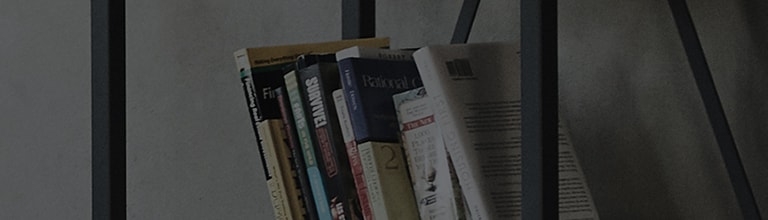Averigüemos más.
Si el video y el audio no se sincronizan en canales particulares
➔ Si el video y el audio no se sincronizan solo en un canal en particular, es muy probable que haya un problema con la señal de transmisión de ese canal.
Comuníquese primero con su proveedor de servicios de transmisión para obtener ayuda.
Si el video y el audio no se sincronizan en todos los canales
➔ Intente usar tanto el altavoz del televisor como un altavoz externo adicional. Si el sonido no está sincronizado, ajuste la sincronización en [Hacer coincidir pantalla y sonido].
Intente retrasar la salida de audio del televisor para sincronizarla con el altavoz externo.
Prueba esto
➔ Configuración en [2021 WebOS6.0] o posterior
※ Esto solo se aplica al altavoz del televisor o a los dispositivos compatibles con la función [Sound Share] y que están conectados al puerto HDMI (eARC/ARC) del televisor.
1. Encienda el televisor y presione el botón [Configuración] en el control remoto de su televisor.
Seleccione [Todos los ajustes] en el menú [Ajustes].
2. Seleccione [Sonido] → [Configuración avanzada]→ [Hacer coincidir pantalla y sonido].
3. Seleccione [Bypass] en [Pantalla de coincidencia y sonido].
El sonido de la señal de transmisión o dispositivo externo se emitirá sin demora.
4. Si el problema persiste, desactive Bypass y seleccione [Retardo del altavoz del televisor] para ajustar el valor cuidadosamente.
Cuanto más cerca esté el valor de 60, más lenta será la salida de voz.
➔ Configuración en [2020 WebOS5.0] o anterior
1. Encienda el televisor y presione el botón [Configuración] en el control remoto de su televisor. Seleccione [Todos los ajustes] en el menú [Ajustes].
2. Seleccione [Sonido] →[Ajustes adicionales]→[Ajuste de sincronización AV].
3. Seleccione [Bypass] y configúrelo en [ON], y luego verifique si el audio y el video están sincronizados.
4. Si aún no están sincronizados después de habilitar [Bypass], seleccione [Bypass] y configúrelo en [OFF], y luego ajuste el volumen de video y voz seleccionando de 0 a 15
Esta guía se creó para todos los modelos, por lo que las imágenes o el contenido pueden ser diferentes de su producto.